Stvaranje prečaca usluge YouTube na radnoj površini
Popularni YouTube video hosting je u pregledniku oznaka prilično velikog broja korisnika, tako da oni mogu otići na njegovu stranicu sa samo nekoliko klikova, bez ručne unosa adrese ili pomoću pretraživanja. Možete dobiti još brži i, što je najvažnije, jednostavan pristup Googleovim vlasničkim web-uslugama tako što ćete stvoriti prečac na radnoj površini. Kako to učiniti, i dalje ćemo raspravljati.
Pogledajte i:
Kako dodati omiljene stranice u oznake preglednika
Kako dodati prečac "Moje računalo" na radnu površinu u sustavu Windows 10
Sadržaj
Dodavanje oznake usluge YouTube radnoj površini
Stvorite prečac za brzi pristup bilo kojoj web-lokaciji na dva načina. Prvi podrazumijeva dodavanje veze na radnu površinu stranici koja dvostruko klikne za otvaranje u novoj kartici. Drugi vam omogućuje da u ovom području postavite neku vrstu web aplikacije s prekrasnom ikonom-ikonom. Što je još važnije, u ovom slučaju, lansiranje će se izvršiti u zasebnom, neovisnom prozoru sa svojom ikonom na programskoj traci. Počnimo.
Pogledajte i: Kako stvoriti prečac za stolni preglednik
Prva metoda: veza za brzi početak
Bilo koji preglednik omogućuje vam da postavite linkove na web stranice na radnoj površini i / ili programskoj traci, a to se radi doslovno u nekoliko klikova mišem. Primjer u nastavku koristit će se Yandex preglednik , ali u bilo kojem drugom programu, prikazane radnje su iste.
- Pokrenite web-preglednik koji koristite kao glavni preglednik i idite na tu stranicu web-lokacija YouTube Želite vidjeti kasnije kada pokrećete prečac (na primjer, "Početna" ili "Pretplate" ).
- Minimizirajte sve prozore osim preglednika i smanjite ih tako da možete vidjeti prazno područje radne površine.
- Kliknite na lijevu tipku miša (LMB) na adresnoj traci da biste odabrali vezu koja je u njemu prikazana.
- Sada kliknite na odabranu adresu i, bez oslobađanja, premjestite ovu stavku na radnu površinu.
- Bit će izrađena oznaka usluge YouTube. Za veću praktičnost možete ga preimenovati i premjestiti na bilo koje drugo mjesto na radnoj površini.
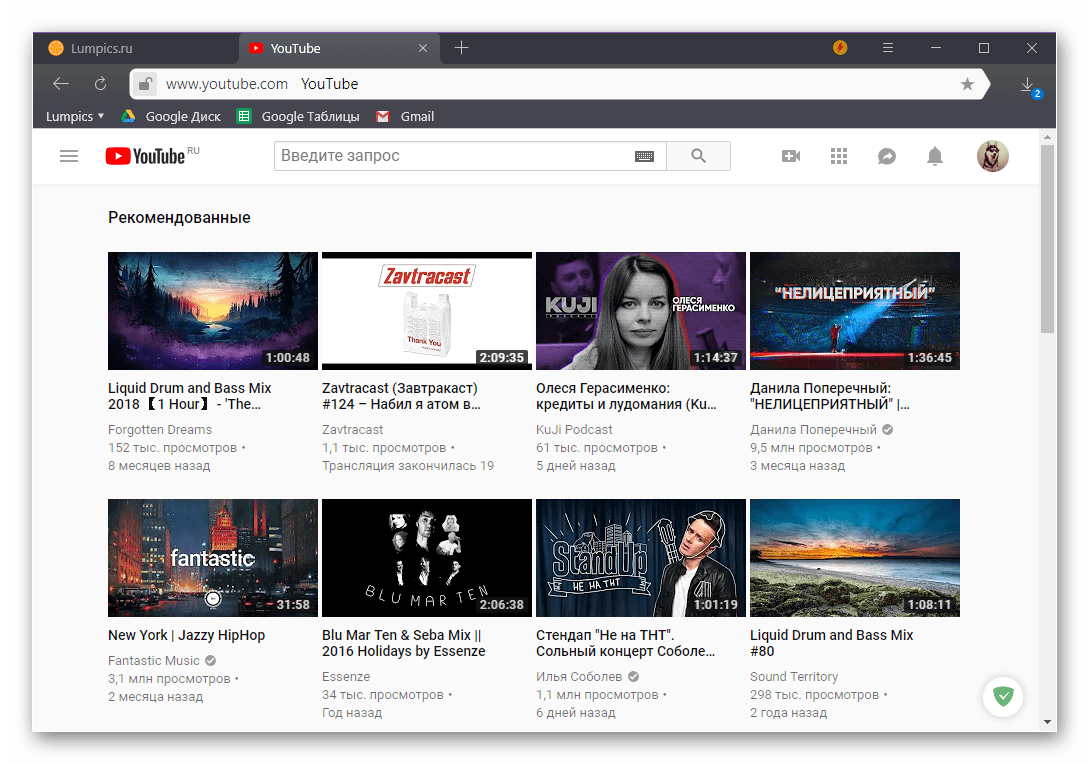
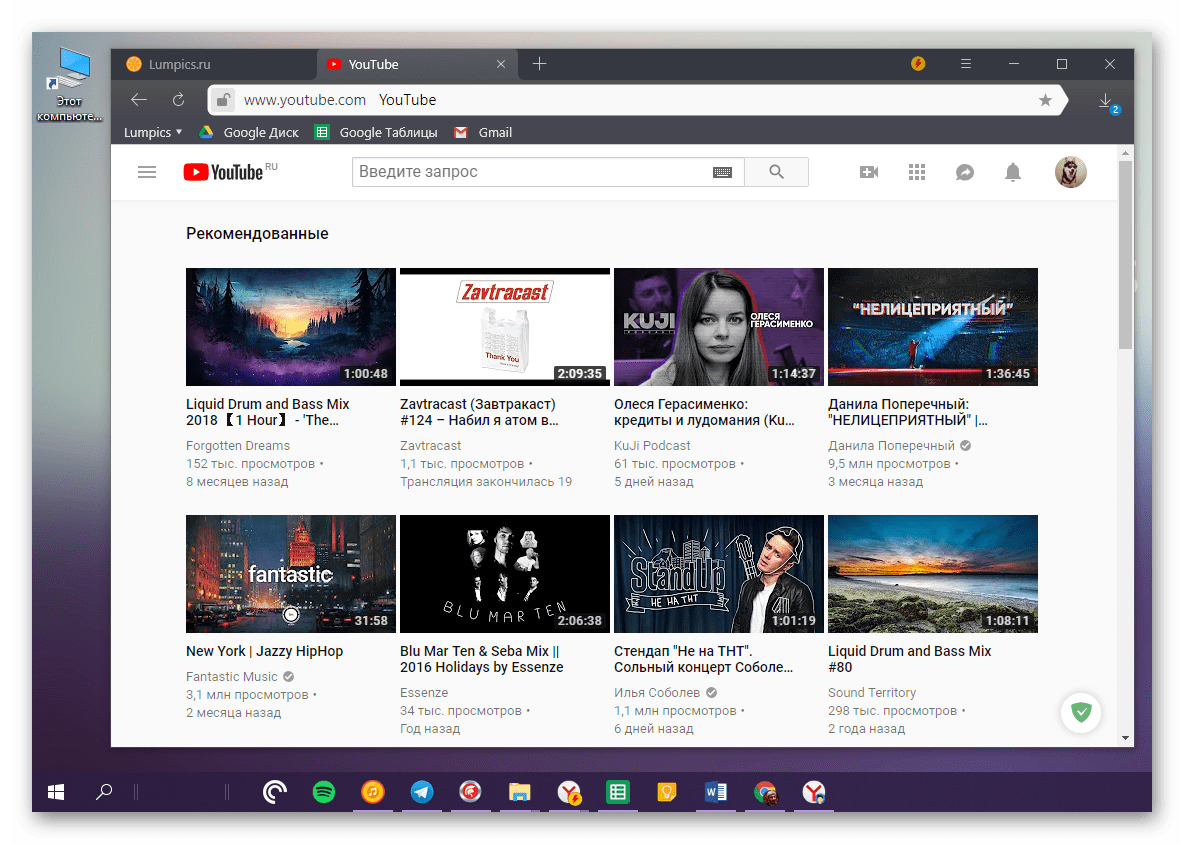
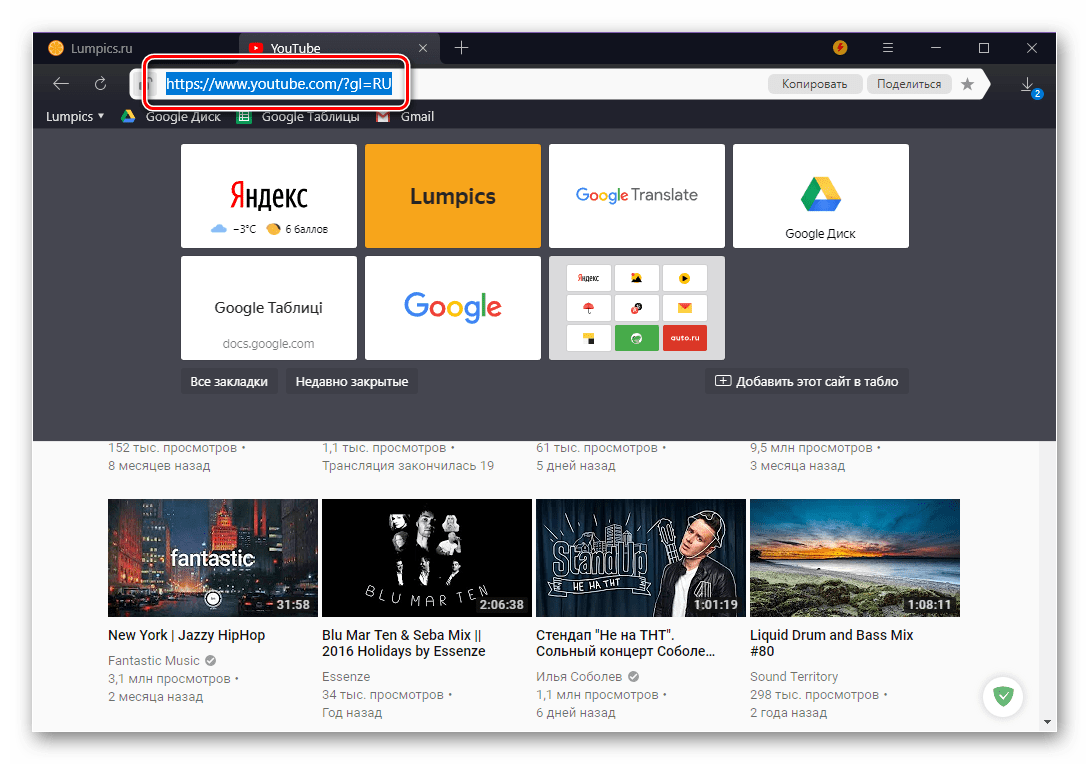
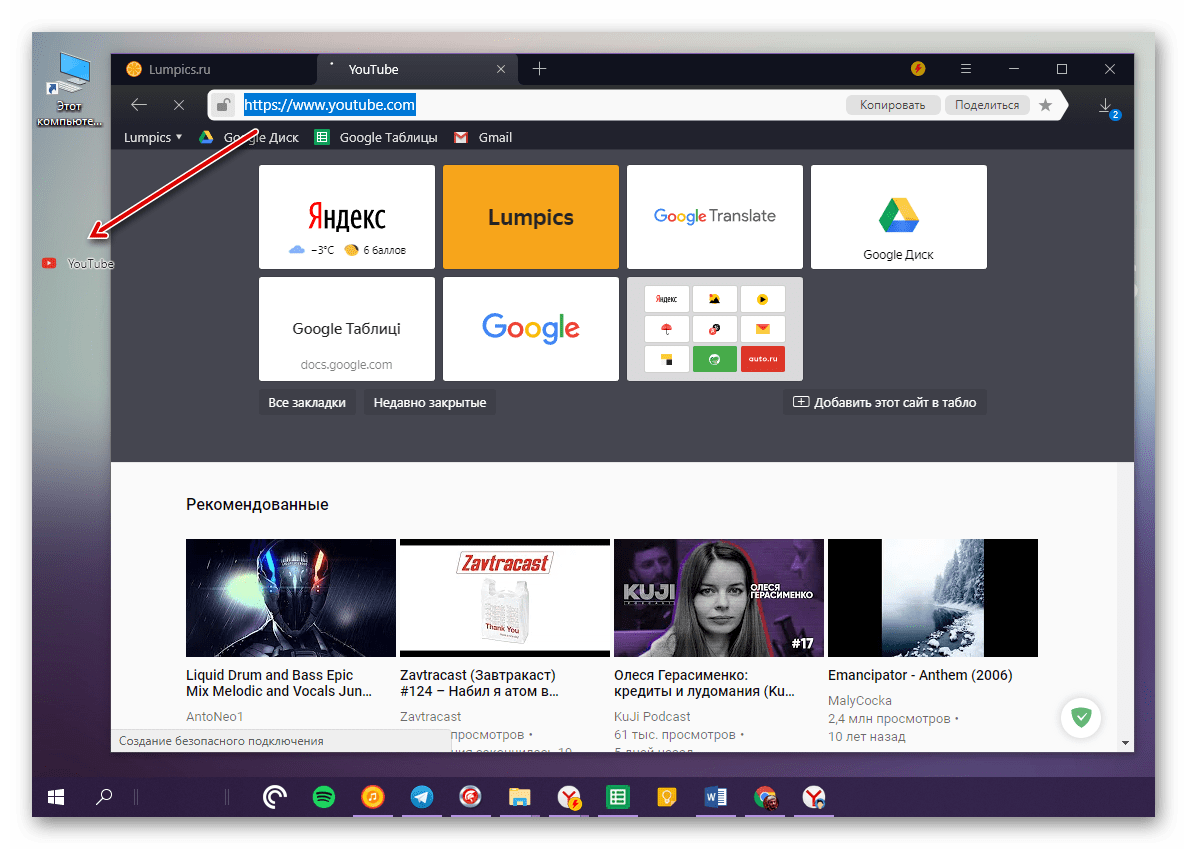
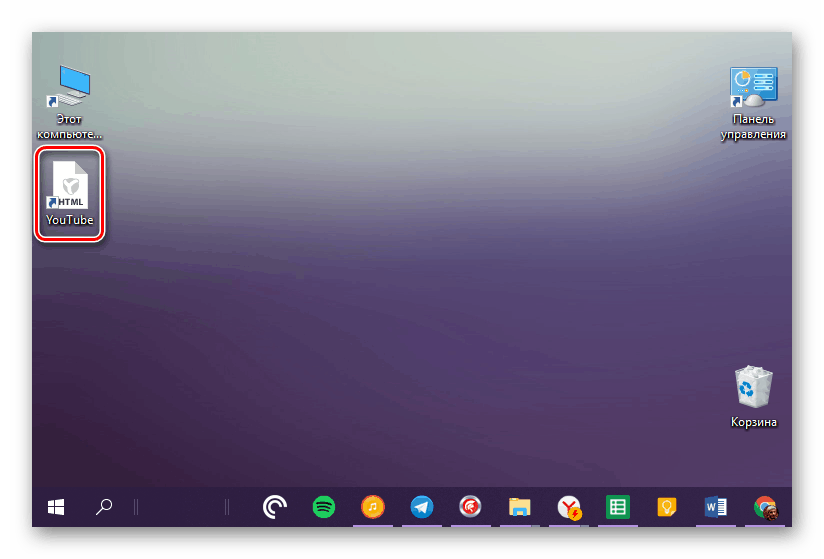
Sada dvostrukim klikom na lijevu tipku miša na dodanom prečacu odmah ćete otvoriti prethodno odabranu stranicu usluge YouTube u novoj kartici preglednika. Ako vam se iz nekog razloga ne sviđa način na koji njegova ikona izgleda (iako se može lako promijeniti) ili da će stranica biti otvorena na istom mjestu kao i svi ostali, pročitajte sljedeći dio ovog članka.
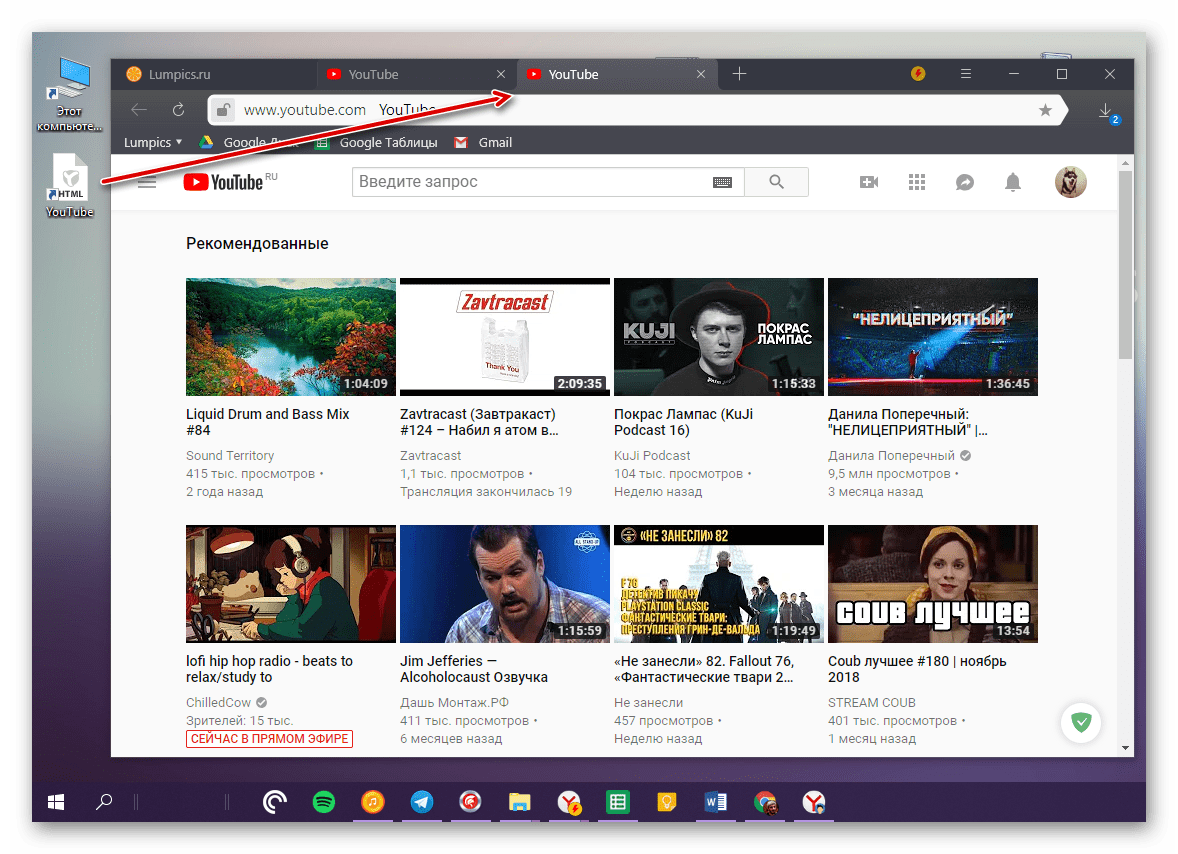
Pogledajte i: Spremanje veza na web-lokacije na radnoj površini
Druga metoda: Prečac web-aplikacije
Službena web-lokacija usluge YouTube, koju ste koristili za otvaranje u pregledniku, možete pretvoriti u analognu nezavisnu aplikaciju ako želite - ne samo da će imati vlastiti prečac, već će se izvoditi iu zasebnom prozoru. Istina, ovu značajku ne podržavaju svi web-preglednici, već samo Google krom i Yandex Browser, kao i, vjerojatno, proizvode bazirane na sličnom motoru. Samo na primjeru ovog para prikazat ćemo slijed radnji koje je potrebno izvesti da biste stvorili oznaku usluge YouTube na radnoj površini.
Napomena: Iako se koraci opisani u nastavku mogu izvoditi na računalu ili prijenosnom računalu bilo koja verzija prozora , željeni rezultat može se postići samo na "prvih deset". U prethodnim verzijama operativnog sustava, predložena metoda možda neće raditi ili će se stvorena prečica "ponašati" na isti način kao u prethodnom slučaju koji je gore razmotren.
Google krom
- U pregledniku otvorite stranicu hostinga videozapisa koju želite vidjeti prilikom pokretanja njezine prečice.
- Kliknite gumb na gumb koji zove "Postavke i kontrola ..." (okomite tri točke u gornjem desnom kutu). Zadržite pokazivač iznad opcije "Napredni alati" , a zatim odaberite "Stvori prečac".
- U skočnom prozoru, ako je potrebno, promijenite naziv web aplikacije koja se kreira i kliknite gumb "Stvori" .
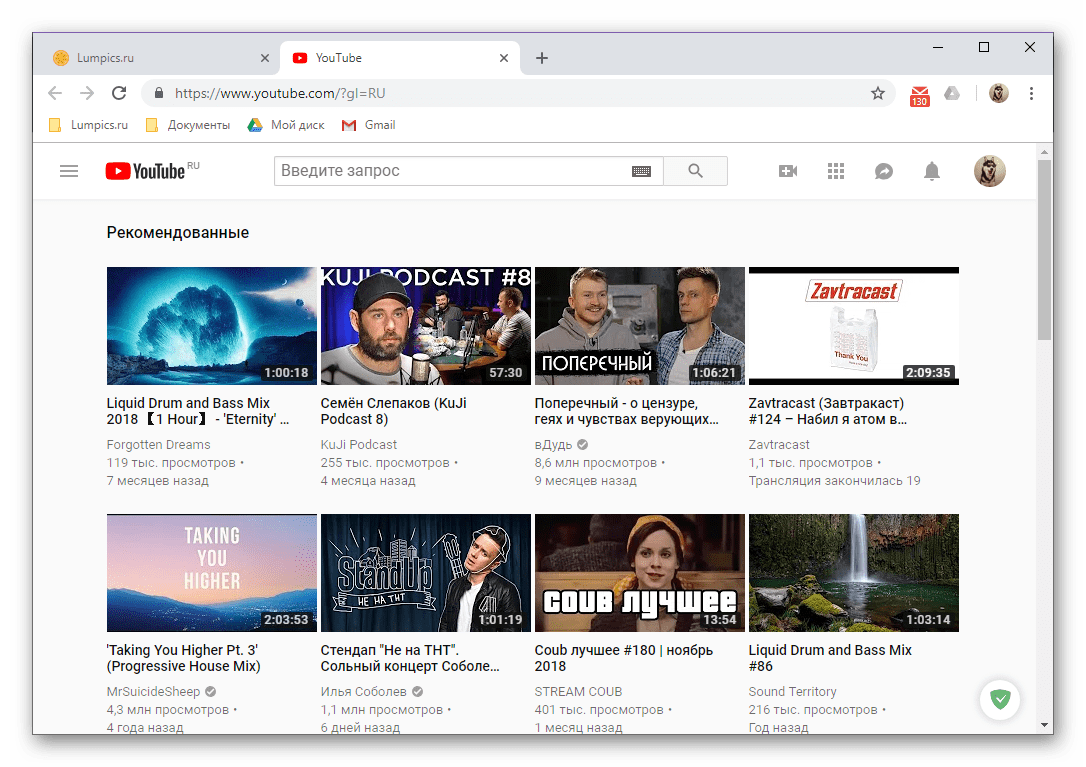
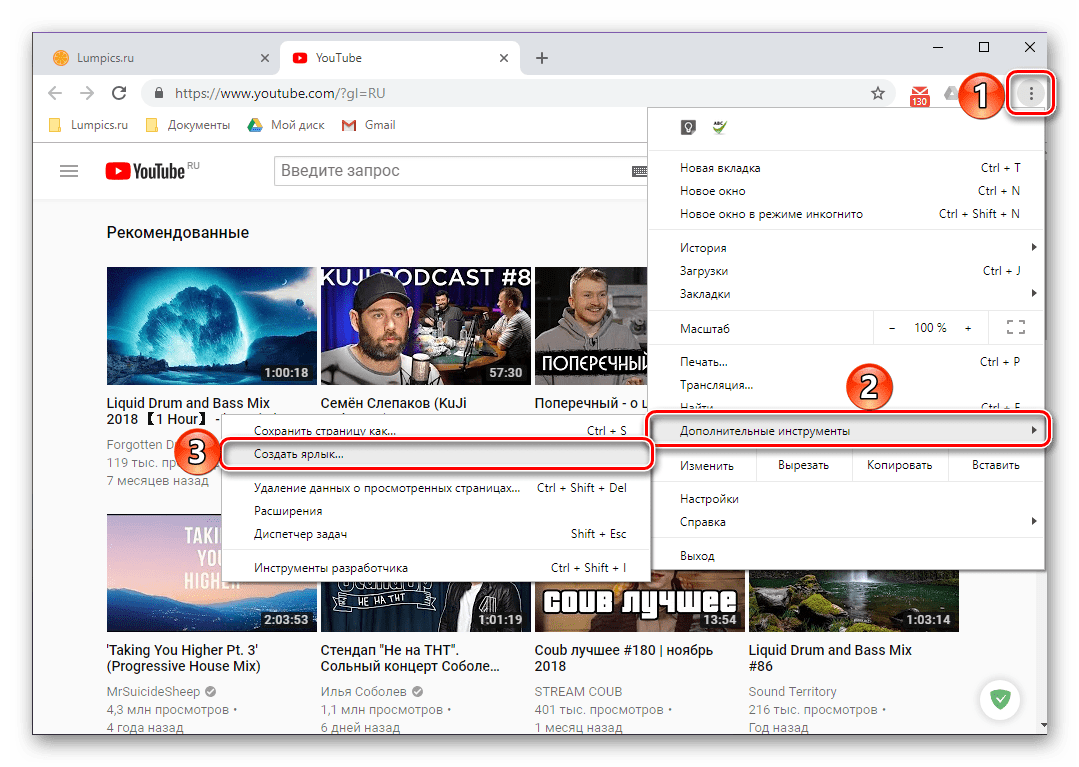
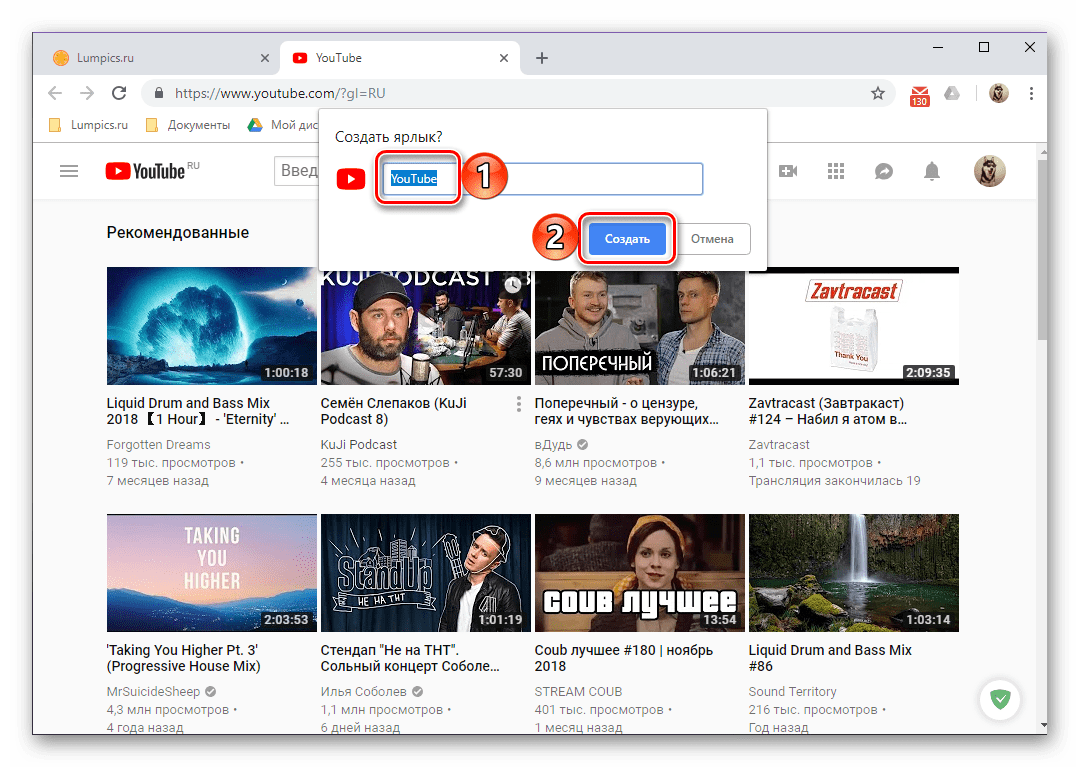
Prekrasna prečica na usluzi YouTube pojavit će se na radnoj površini s originalnom ikonom i nazivom koji navedete. Otvorit će se u novoj kartici, ali to možete učiniti tako da se web-lokacija za videopokretanje pokrene u zasebnom prozoru, jer se to traži od neovisne aplikacije.
Pogledajte i: Aplikacije Google preglednika
- Na traci oznaka Google Chrome kliknite desnom tipkom (RMB) i odaberite gumb "Prikaži usluge". "
- Sada idite na izbornik "Aplikacije" koji se pojavljuje s lijeve strane.
- Desnom tipkom miša kliknite oznaku usluge YouTube i odaberite stavku „Otvori u zasebnom prozoru“ u kontekstnom izborniku.
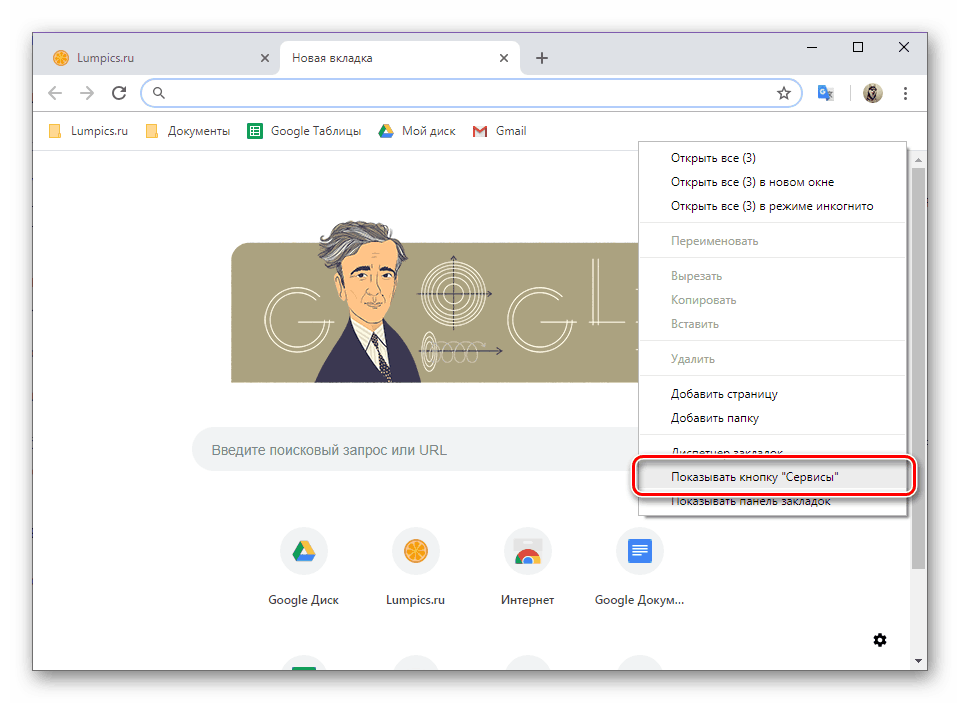
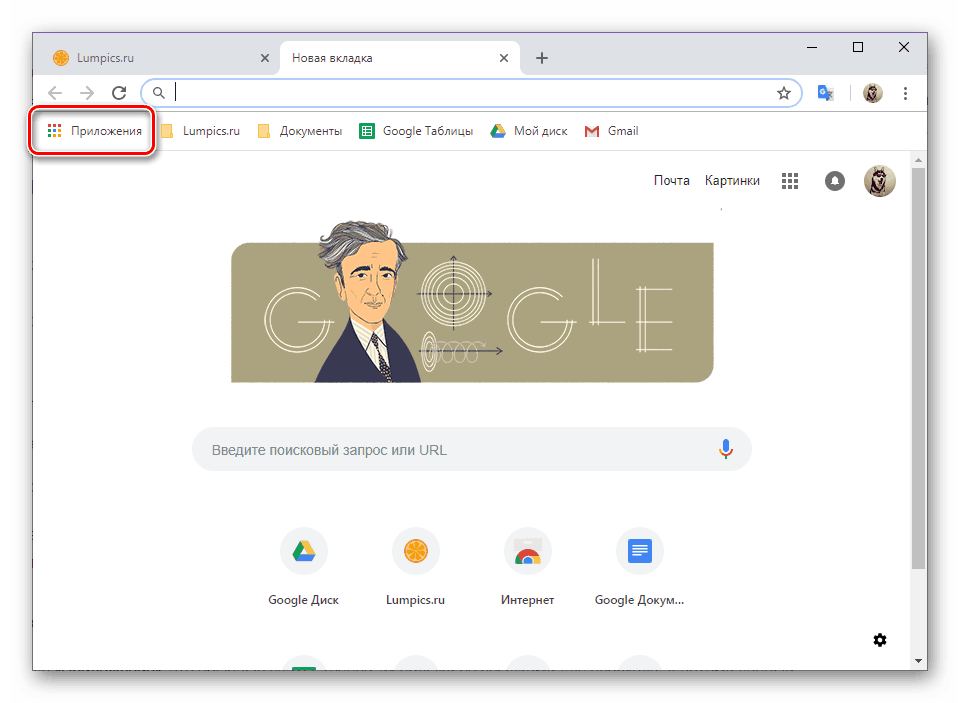

Pokrenuta web-aplikacija usluge YouTube izgledat će ovako:
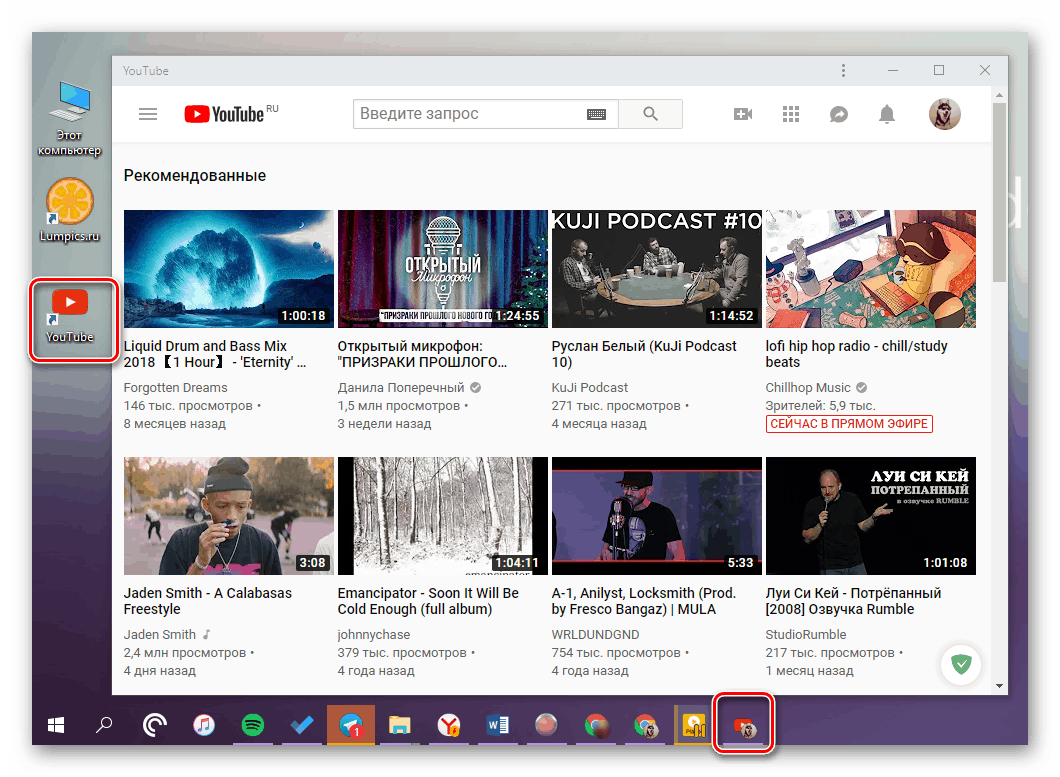
Pogledajte i: Kako spremiti karticu u pregledniku Google Chrome
Yandex preglednik
- Kao u gore opisanom slučaju, idite na stranicu usluge YouTube koju namjeravate označiti kao "početni".
- Otvorite postavke preglednika klikom na sliku tri horizontalne trake u gornjem desnom kutu. Alternativno, prođite kroz stavke "Napredno" - "Dodatni alati" - "Stvori prečac" .
- Odredite željeno ime za stvaranje prečaca. Provjerite postoji li kvačica pored stavke „Otvori u odvojenom prozoru“ i kliknite „Stvori“ .
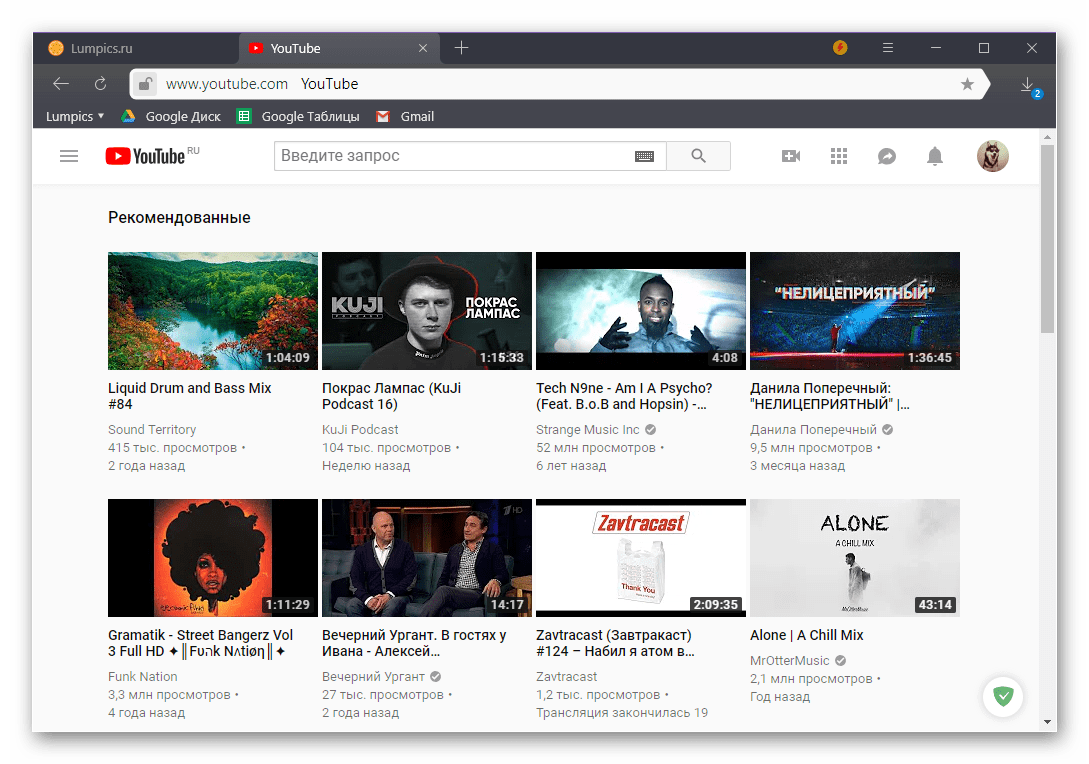
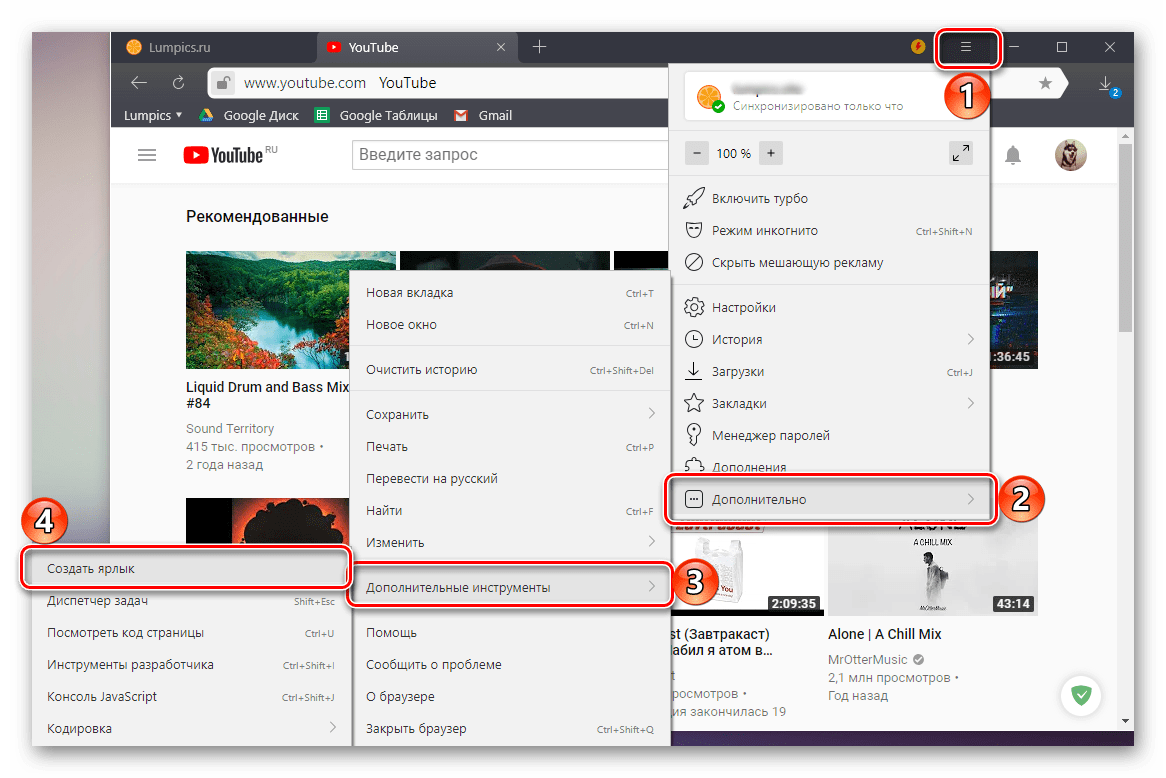
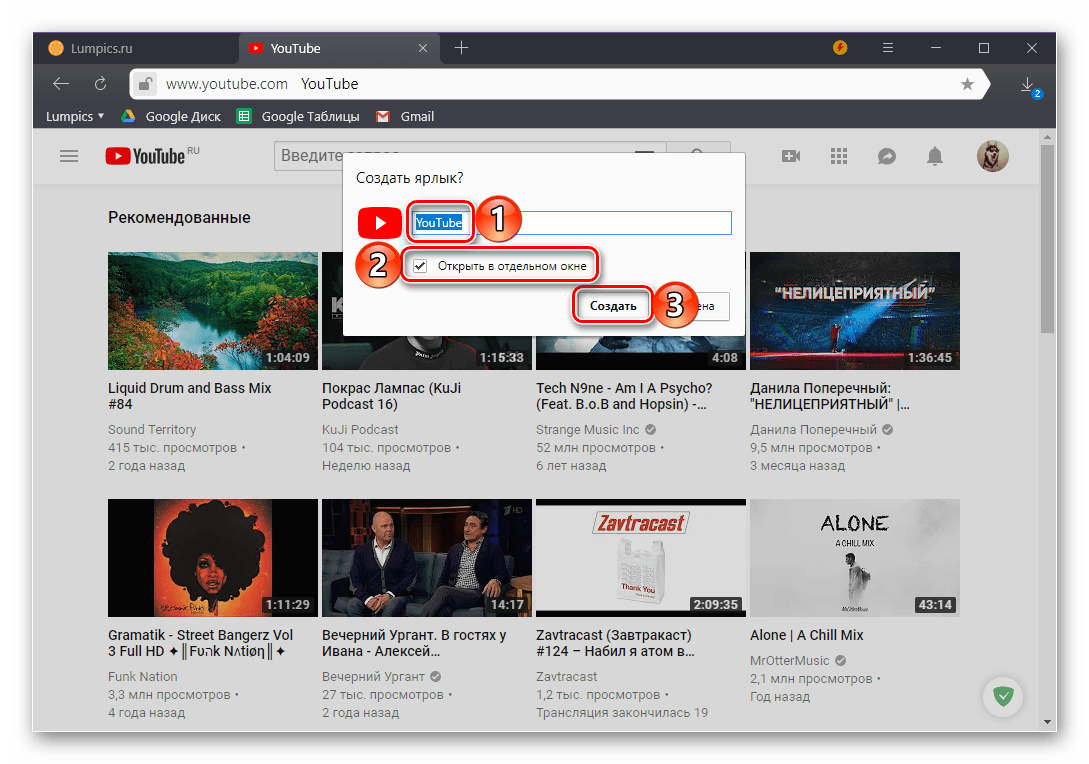
YouTube oznaka bit će odmah dodana na radnu površinu, nakon čega ćete je moći koristiti za brzi pristup najpopularnijem video hostingu na svijetu.
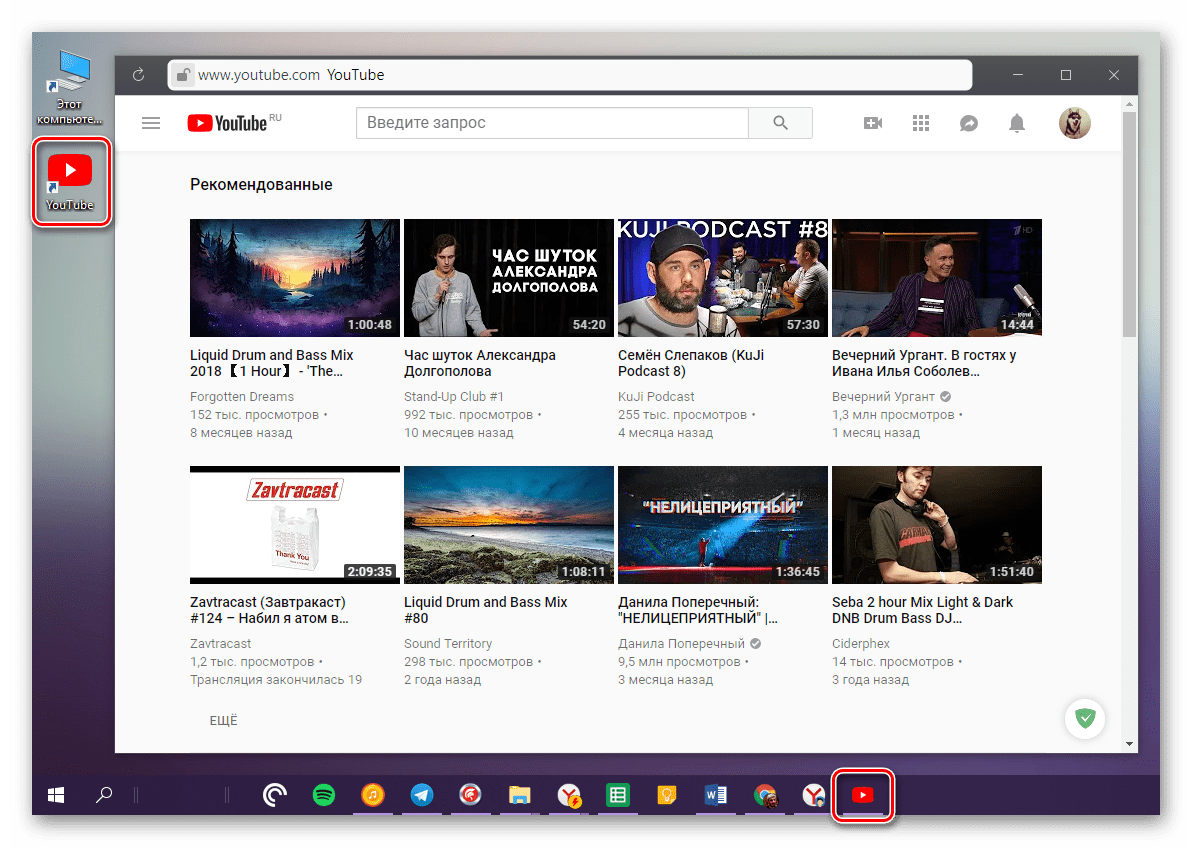
Pogledajte i: Kako dodati stranicu u oznake u Yandex pregledniku
Napomena: Nažalost, implementacija gore navedene metode nije uvijek moguća čak ni na Windows 10. Iz nepoznatih razloga, programeri tvrtki Google i Yandex zatim dodajte, a zatim uklonite ovu značajku iz njihovih preglednika.
zaključak
Na tome ćemo završiti. Sada znate za dva potpuno različita načina dodavanja oznake usluge YouTube vašoj radnoj površini za najbrži i najprikladniji pristup. Prva opcija koju smo smatrali univerzalna je i može se izvoditi u bilo kojem pregledniku, bez obzira na verziju operativnog sustava. Drugi, iako praktičniji, ima ograničenja - nisu podržana svim web-preglednicima i verzijama operacijskog sustava Windows, te ne funkcionira uvijek ispravno. Ipak, nadamo se da je ovaj materijal bio koristan za vas i pomogao u postizanju željenog rezultata.